스파인 메뉴의 Export(또는 단축키 Ctrl + E) 를 눌러 익스포트 창을 엽니다.
아래와 같은 창이 열립니다.
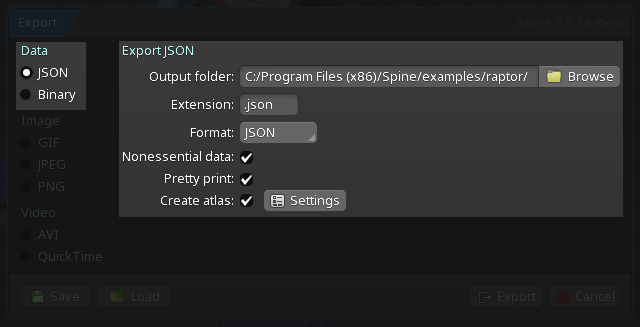
익스포트창의 왼쪽 상단의 JSON을 선택합니다.
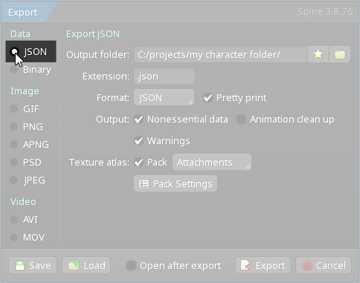
Create atals에 체크합니다.
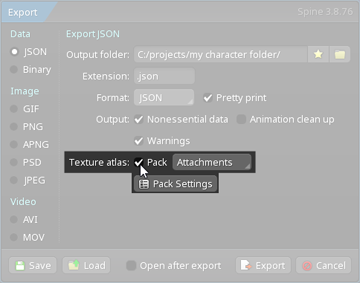
Create atals 체크박스옆의 셋팅 버튼을 눌러서 텍스쳐팩커 설정창을 엽니다.
설정창 오른쪽 아래에 Atalas extension이라 이름 붙여진 부분에 .atals.txt 라고 설정되어 있는지 확인합니다. 다르게 되어 있는경우 .atals.txt로 바꿔줍니다.
Ok버튼을 눌러서 텍스쳐 팩커 설정창을 닫습니다.
다시 익스포트창으로 돌아와 Output folder 폴더를 지정해줍니다.

익스포트를 눌러 리소스를 익스포트 합니다.
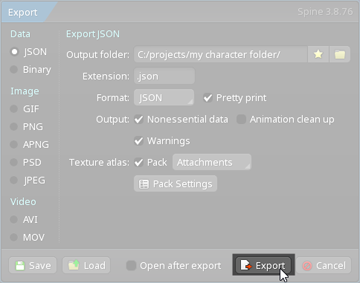
익스포트한 폴더로 이동하면 각기 확장자가 allas.txt, json, png 3개의 파일이 있습니다.
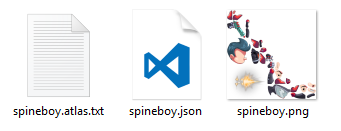
위에서 익스포트한 리소스를 유니티에서 사용하기전에 먼저 스파인 유니티 런타임 패키지를 유니티 프로젝트에 임포트 해야 합니다.
아래 링크에서 스파인 런타임 유니티용 패키지를 다운로드 하고 유니테 프로젝트에 임포트 해주세요.
https://esotericsoftware.com/files/runtimes/unity/spine-unity-3_7-2019-01-21.unitypackage
스파인에서 익스포트해서 나온 3개의 파일을 유니티 프러젝트 패널에 드래그 해서 임포트 합니다.
관리를 위해서 유니티의 프로젝트 패널에서 캐릭터용 폴더를 따로 만들어서 넣어주세요.
스파인 유니티용 런타임 패키지를 설치 했다면 스파인이 자동으로 필요한 리소스들을 생성해줄겁니다.
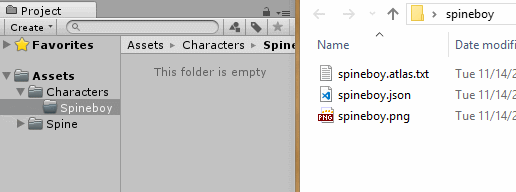
xxx_SkeletonData 형태의 이름을 가진 애셋을 씬뷰 또는 하이어라키 패널에 드래그 하면 메뉴가 출력되는데 상단의 SkeletonAnimation을 눌러주면 씬에 임포트한 캐릭터를 배치할 수 있습니다.
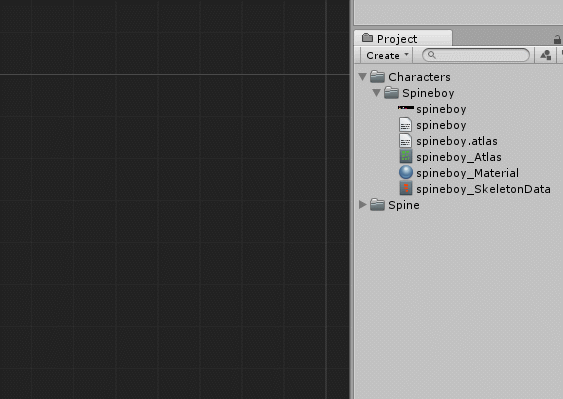
'Unity' 카테고리의 다른 글
| 유니티 UI 버튼 다운, 업 이벤트 처리하기 (0) | 2017.12.18 |
|---|---|
| 유니티 애셋스토어 구입애셋 다운로드되는 경로 (1) | 2017.03.01 |
| 유니티 텍스쳐 직접조작 (0) | 2017.02.14 |
| 유니티 Editor 폴더내에 있는 Resources폴더 (0) | 2017.01.29 |
| 구글플레이 게임서비스 클라우드 저장 사용하기(Googleplay game service cloud saving) (0) | 2015.10.30 |
